
iPhone 的硬盘空间也是寸土寸金,而且以正规手法来说,一但购买了特定容量的 iPhone 后,就不能再「改硬盘」或是「插 SD 卡扩充」了,随着使用时间越来越久,iPhone 里也经常塞了上千上万张 Photo,有没有什么办法可以把这些 Photo 占据的空间释放出来呢?
答案是有的!这边介绍三招清出 iPhone Photo Storage 的方法,各有利弊,大家可以参考使用。
▌第一招、使用iCloud Photos节省 iPhone Storage
这个节省照片空间的方法是我最推荐的,不过此方法有以下优缺点:
● 此方法会占据 iCloud 容量,可能需要加价购买 iCloud 空间
● 除了 Photo,Mac 上的「Documents」也可以用类似方法节省 Mac 空间
● Photo 会保留在 iPhone 内,不必 Delete,同时也能 Save Space
只要到「Settings」>「Photos」> 打开「iCloud Photos」>「Optimize iPhone Storage」即可。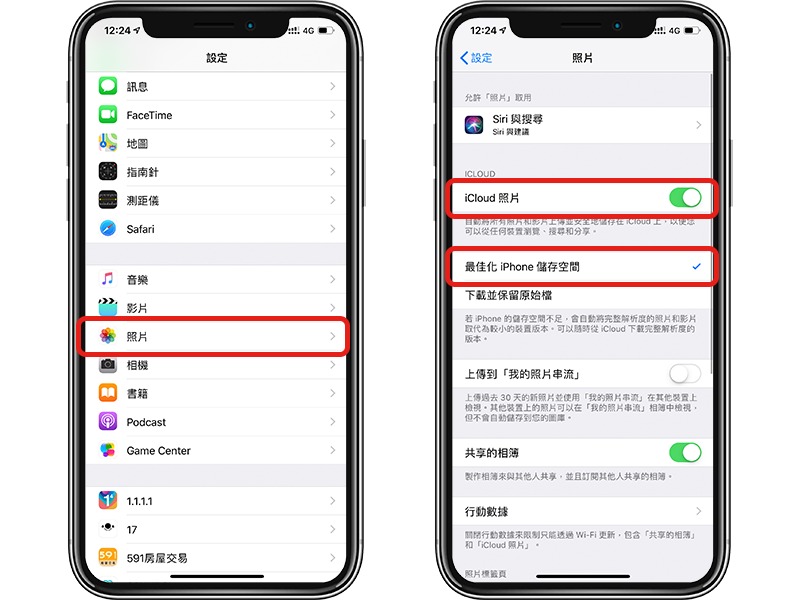
这个方法好在哪呢?它会把一阵子没看的 Photo upload 到 iCloud,仅在 iPhone 保留 Photo 的解析度缩图。
这样一来,你在 iPhone 同时可以看到那些被 upload 的 Photo,但由于仅保留低解析度,因此空间就被节省下来了;如果想看高清的原始 Photo,只要点一下,就会立刻从 iCloud 上 download 原图到 iPhone 内。
除了 iPhone 中的 Photo 外,Mac 也可以用类似的方法,把许久没开的 file 传到 iCloud,要看 file 时再 download 回来。
缺点,就是要额外购买 iCloud 空间。但我认为 iCloud 空间可以同时用在 iPhone 与 Mac 上,跟节省下来的硬盘容量一比,其实是相当便宜的。iCloud 空间售价如下:(更新时间为 2021/02)
● 5 GB:免费
● 50 GB:US$ 0.99
● 200 GB:US$ 2.99
● 2 TB:US$ 9.99
▌第二招、改变 iPhone Photo格式
第二个方法,就是让 iPhone 拍照时使用更小的格式储存,同时不影响画质。进入「Settings」>「Camera」>「Formats」: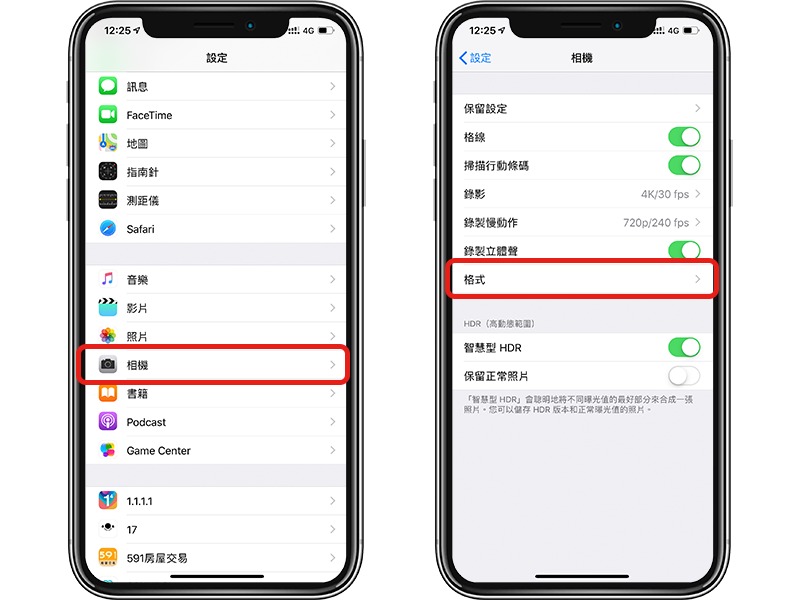
点选「High Efficiency」,即可将 Photo 以 HEIF/HEVC 格式储存;但由于这个格式并不是通用的 JPEG,所以有些第三方程式可能无法开启,要修图时可能还要做一次转换。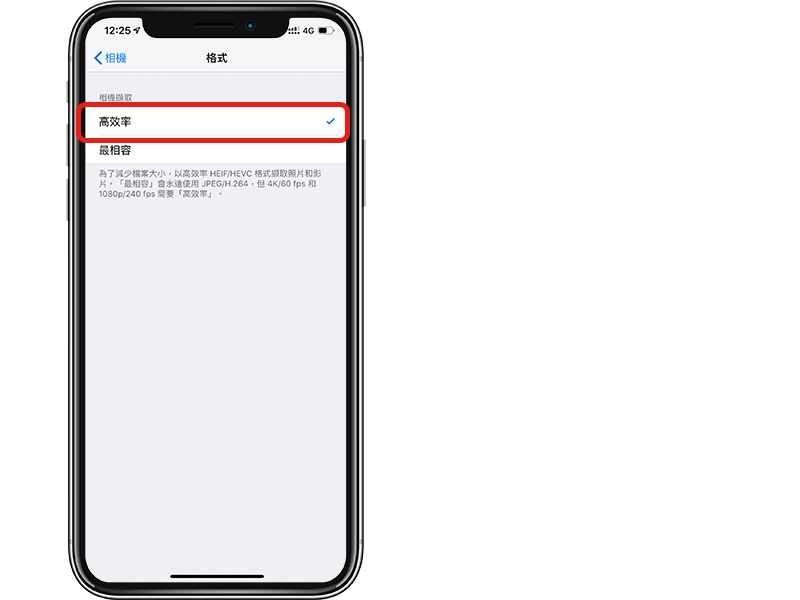
不过 HEIF/HEVC 转换成 JPEG 其实也不难,请见:HEIC是什么?教你如何将iPhone HEIC照片转成JPG~
▌第三招、用 Google Photos于背景上传照片
iCloud backup 其实比较像「iCloud Sync」,当你把 Photo 从 iPhone delete 时,iCloud 上的 Photo 也会一并被 delete;之所以 iCloud 可以节省 iPhone 空间,是因为他把原始图传到 iCloud,仅在本机端保留缩图而已。
但「Google Photos」作法就不一样了,它是会 Copy 一份到「Google Photos」中,Copy 完成后,你就可以把 iPhone 里的 Photo delete 掉,并藉此节省空间。
用 Google Photos节省空间的优缺点如下:
● 好理解、不必打开 App 即可于背景执行
● 免费
● 还需要 delete iPhone 中的 Photo 才能节省空间,之后要翻老照片比较麻烦
下载 Google Photos 后启用 upload 即可,可以经常到 App 中的选单点选「Free up space」,即可将已经 upload 完成的 Photo 从 iPhone delete。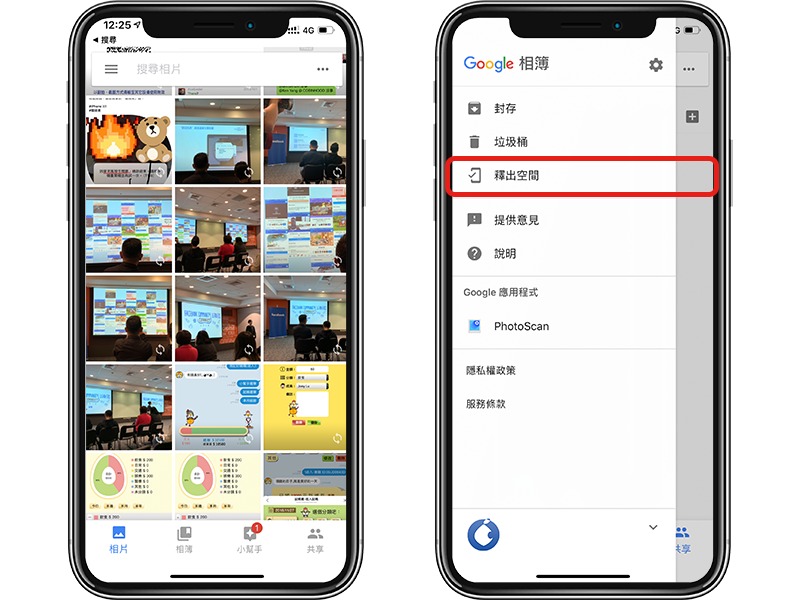
以上三招就是 iPhone Save Space的办法,其中我最推荐的自然还是第一招:使用 iCloud 云端空间啦,理由也很好理解,因为 iCloud Photos 除了可以节省 photo 容量同时又不 delete photo 以外,还可以用来自动 iCloud backup、节省 Mac 空间、当 iCloud Drive 使用,好处不少,而且价格也不贵,给大家参考!
